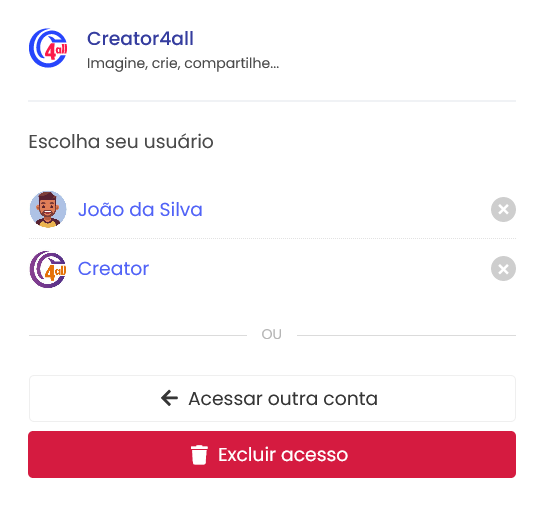# Acessando Conta
Para acessar a plataforma Creator4all digite o endereço creator4all.com (opens new window) na barra de endereço do navegador.
Na tela inicial, escolha a opção Entrar.
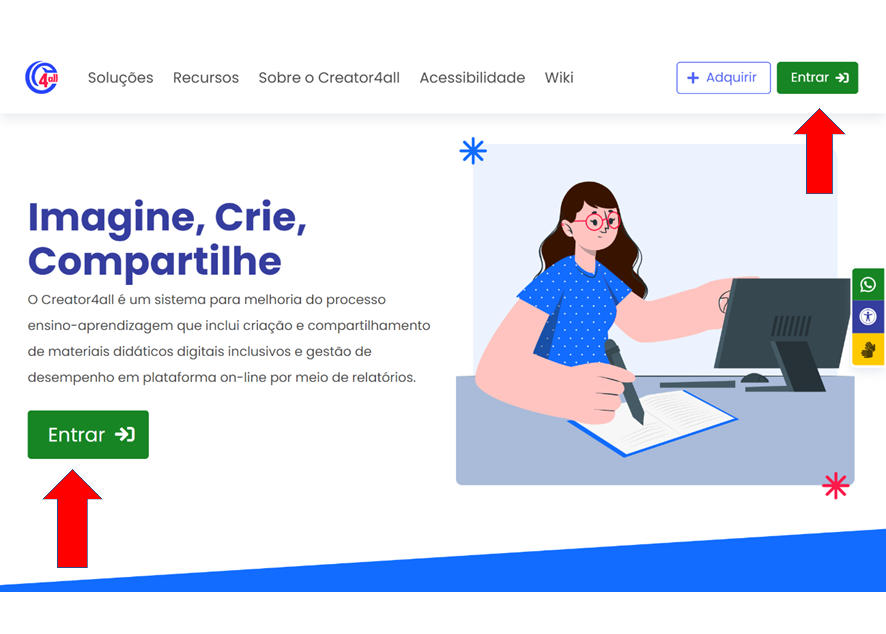
Na tela de login, insira seu usuário, senha e depois clique no botão Acessar, dessa forma você acessará seu perfil na plataforma. Você também pode utilizar sua conta Google ou Apple para entrar na plataforma, basta apenas clicar no botão desejado.
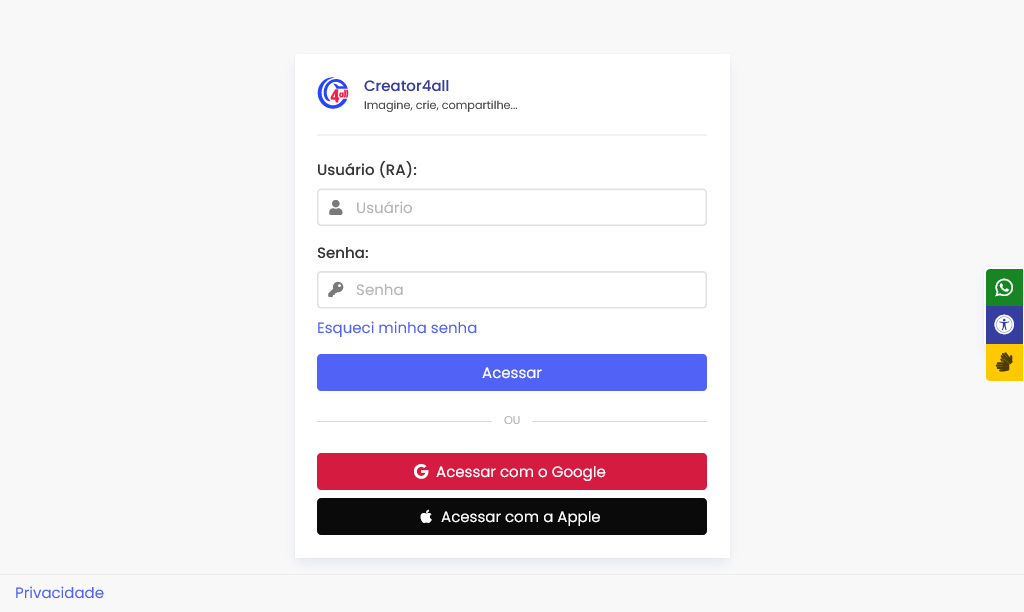
# Painel de Atividades
As informações sobre o painel de atividades estão na página Painel do estudante.
# Gerenciar Aulas
Para contas de professor/gestor/administrador teremos o item Gerenciar.
No item Gerenciar você pode realizar algumas ações como compartilhar, arquivar, excluir, renomear e fazer download da aula.
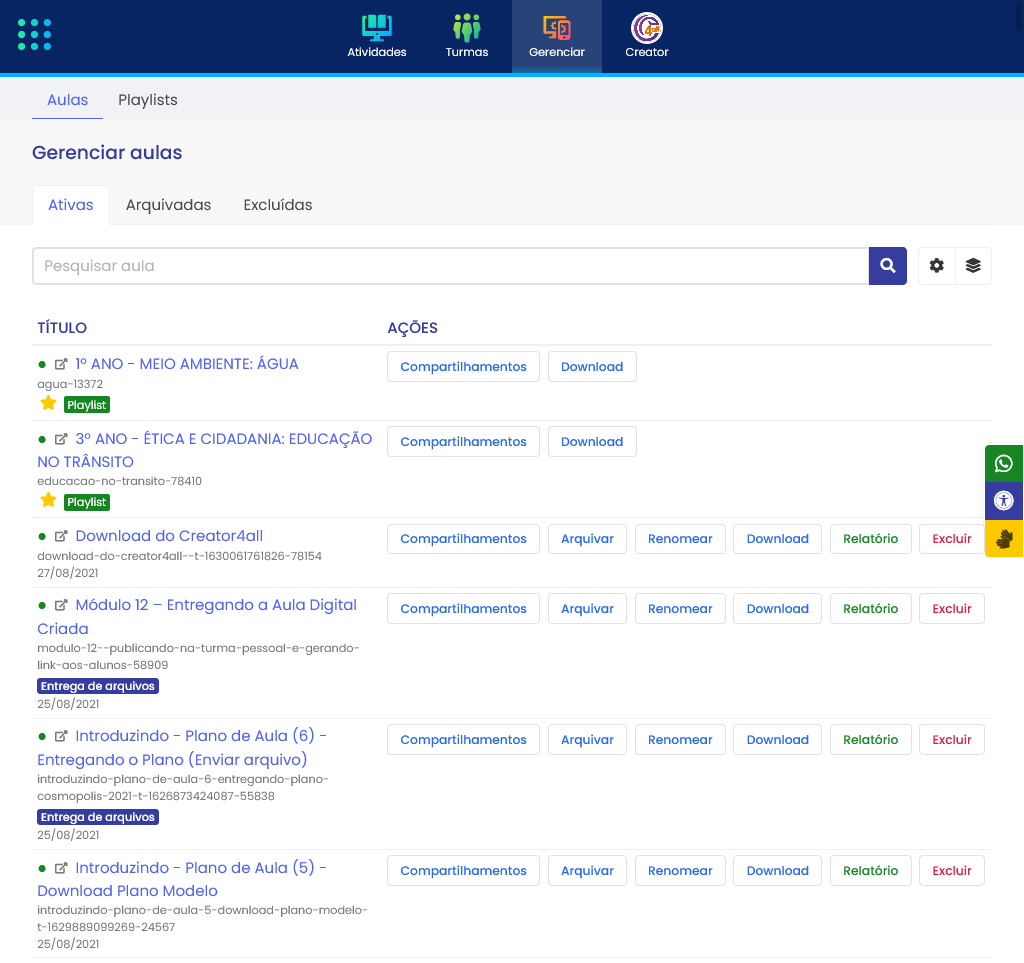
# Minha Conta
Para acessar o perfil do usuário clique no item de menu com o nome e foto do usuário e depois em "minha conta" para gerenciar os dados da conta.
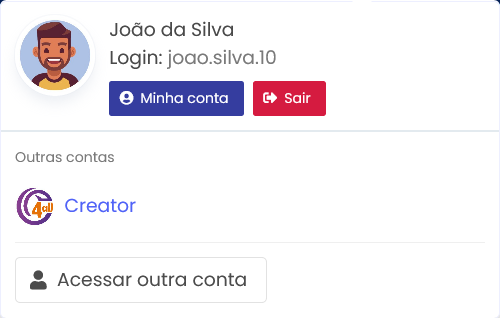
Nesta tela você pode atualizar sua foto de perfil, alterar sua senha, seu e-mail, telefone, CPF, data de nascimento, sexo. Também pode associar sua conta Apple caso possua uma. Para salvar as alterações realizadas basta clicar no botão Salvar.
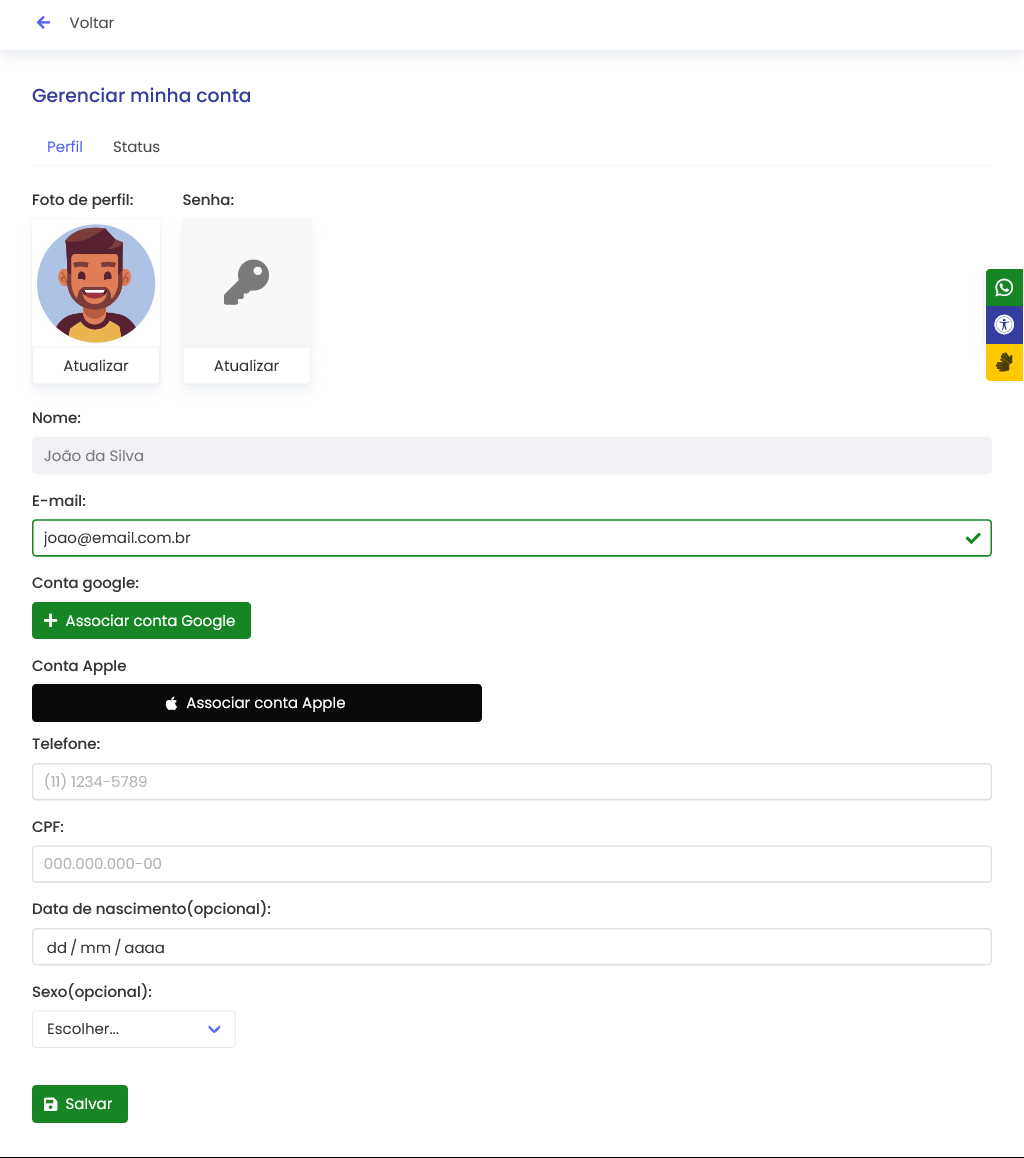
# Contas Salvas
Caso você saia de sua conta fechando o navegador, seu usuário continuará conectado, basta apenas voltar ao site e clicar sobre a sua conta.
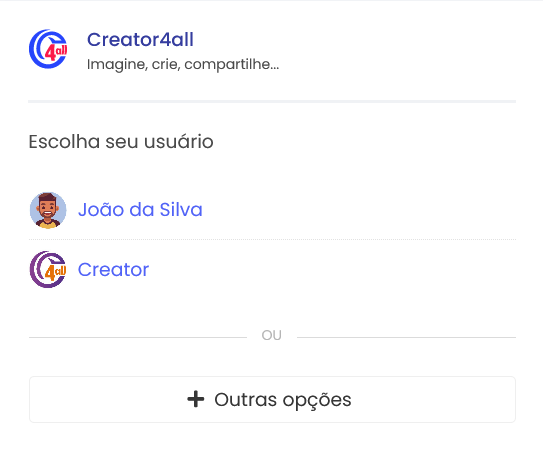
Caso queira utilizar uma nova conta para acessar a plataforma, clique no botão Acessar outra conta e você retornará à tela de login abaixo:
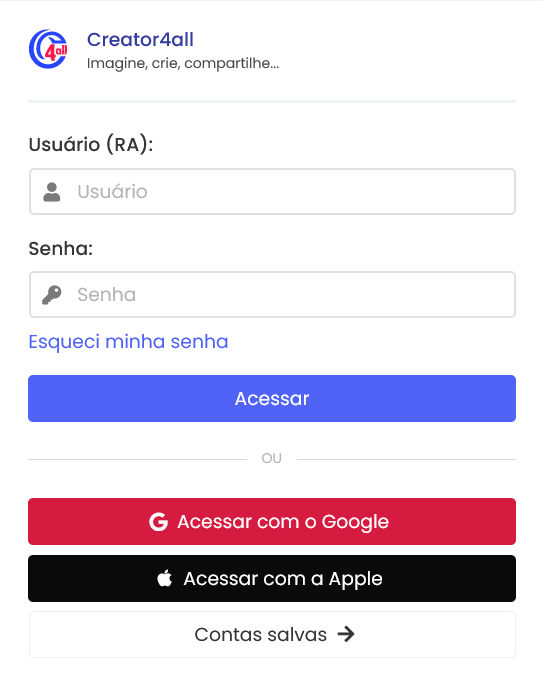
Você também pode excluir as contas salvas clicando no botão Excluir acesso.